由于博客重置,图片全没了,文章还是靠 WordPress 的通知功能恢复的,一点而已。
今天有人托我帮他买了个腾讯云服务器,想开个面板服,要求是 MCBE 的,于是。。。@G fat
无代码不人生!
1.买服务器(废话)
操作系统选择 Ubuntu 版本最好是 18.04 以上,远程方式就不说了。
2.安装nodejs等环境
键入以下代码
sudo su
apt update
apt install nodejs npm -y
npm install n -g
n stable -g-g 是全局的意思 n 是 nodejs 版本管理器
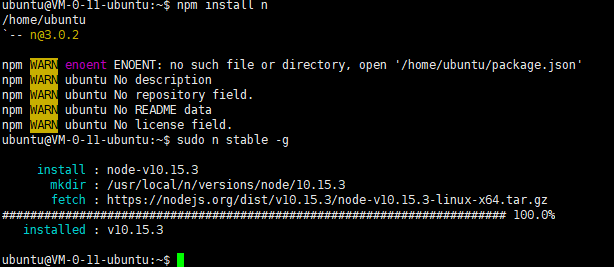
3.下载MCSManager(mcsm)
安装 git
apt install git -y克隆 mcsm 项目
git clone https://github.com/Suwings/MCSManager.git
mv MCSManager /
cd /MCSManager部署:
npm install --production启动
npm start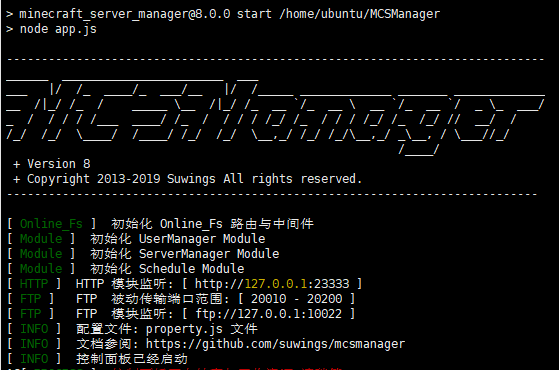
这时你的 MCSM 面板已经好了,我们先 Ctrl + C 终止,并把它加入开机启动。
ln -fs /lib/systemd/system/rc-local.service /etc/systemd/system/rc-local.service
echo "#!/bin/sh -e" >> /etc/rc.local
echo "cd /MCSManager && npm start" >> /etc/rc.local
echo "exit 0" >> /etc/rc.local输入命令查看 rc.local 文件
cat /etc/rc.local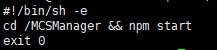
重要!卸载防火墙
sudo apt autoremove --purge ufw -y个人感觉防火墙很烦,除非你真的为了安全,那么请手动配置。
然后输入 sudo reboot 重新启动你的服务器,并且打开浏览器,输入 http://IP:23333 进入面板,默认账号#master,密码 123456
4.创建服务器
左侧菜单 – 服务端管理 – 直接创建新的服务器
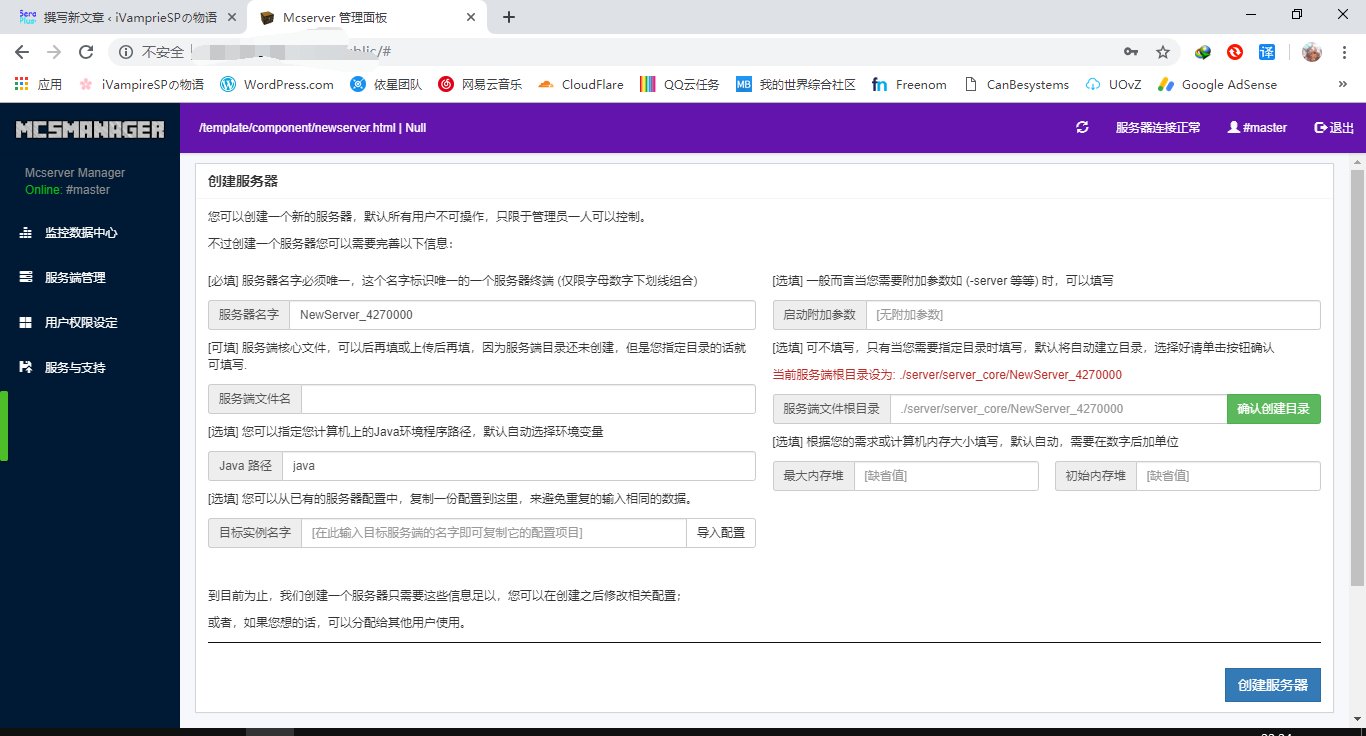
点击右下角创建服务器,创建完成后,点击新创建服务端右侧的参数,复制服务的那根目录,例如我的是 ./server/server_core/Minecraft_BE/
‘.’ 代表MCSM运行目录,本教程中在 /MCSManager 下,所以真实目录在 /MCSManager/server/server_core/Minecraft_BE/
重新进入 ssh,cd 到目录。然后停留在当前目录,进入第五步。
cd /MCSManager/server/server_core/Minecraft_BE/5.安装 Bedrock Server
进入 mc 官网:点击进入
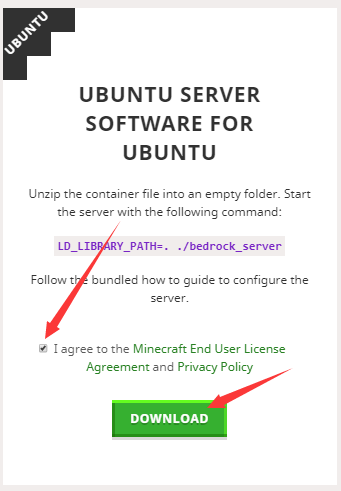
执行下载命令(此处我的下载链接为)
sudo su
wget https://minecraft.azureedge.net/bin-linux/bedrock-server-1.11.1.2.zip解压
apt install -y unzip curl
unzip bedrock-server-1.11.1.2.zip创建启动脚本
echo "LD_LIBRARY_PATH=. ./bedrock_server" > start.sh赋予权限
chmod +x start.sh6.完成部署
回到面板,在自定义命令那一行输入 bash start.sh
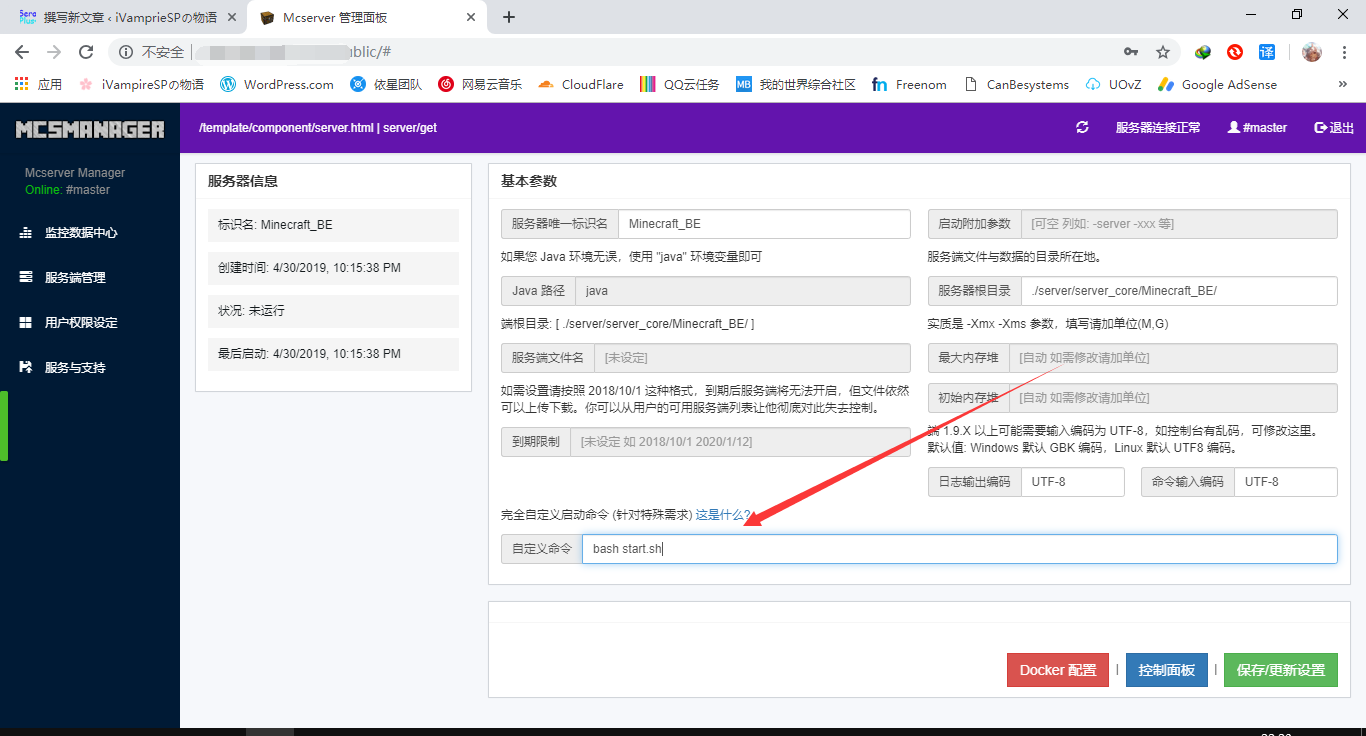
保存后,点击终端,右上角开启
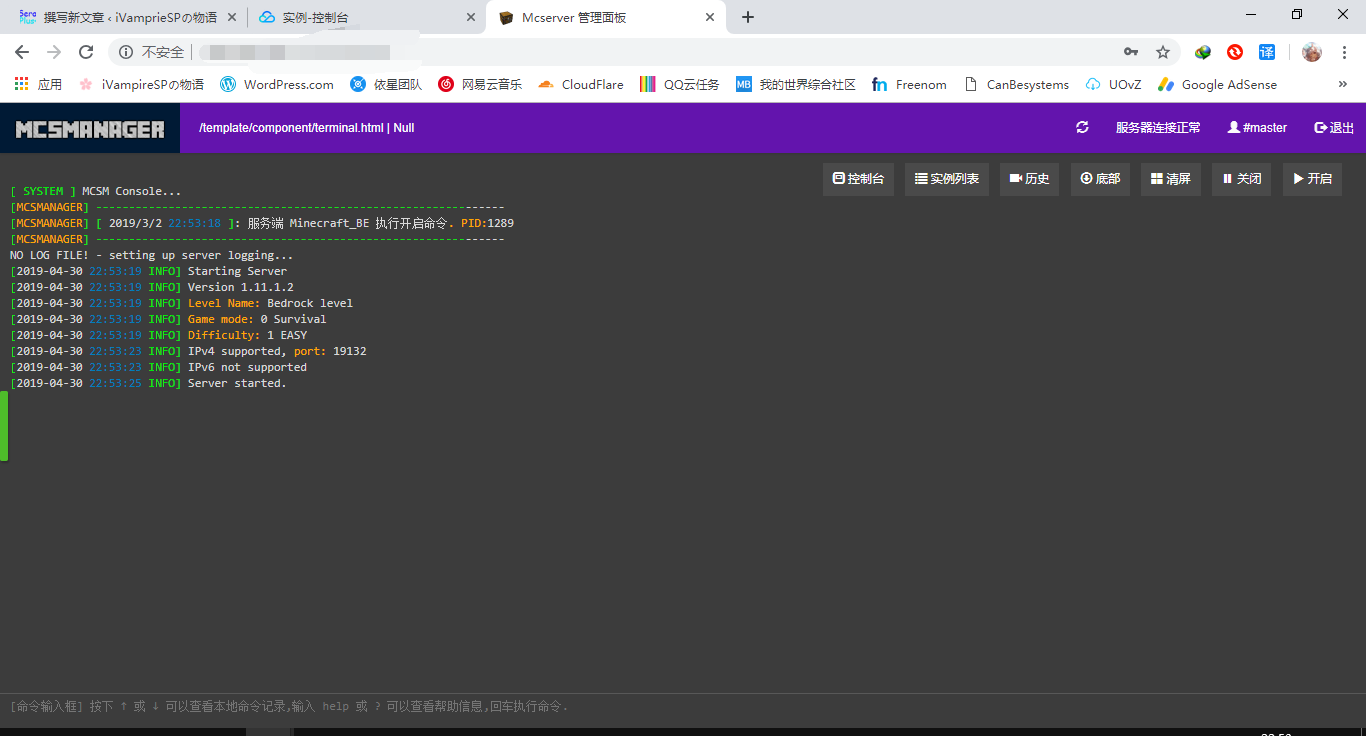
然后服务器启动成功啦,和你的小伙伴尽情玩耍吧。
默认端口 19132,IP 就是你的服务器的 IP。
关于配置文件:MineBBS